- Spouštějte aplikace pro Windows 10 na Chromebooku pomocí Wine 5.0
- KROK 1: Nainstalujte Wine 5.0
- KROK 2: Instalace aplikací pro Windows 10 do Chromebooku
- KROK 3: Vytvoření zástupce pro nainstalovanou aplikaci Windows 10
- Jak spustit Windows 10 na Chromebooku?
- Co potřebuji, abych mohl začít s Chromebookem?
- Jak nainstalovat Linux do Chromebooku?
- Jak zajistím, aby Windows 10 vypadal jako Chromebook?
- Jak připojím svůj Chromebook k síti?
- Jak zajistím, aby systém Windows 10 fungoval více jako Chromebook?
- Jak nainstalovat Windows 10 na Chromebook?
- Můžete spouštět aplikace pro Windows 10 na Chromebooku pomocí vína?
- Který je lepší Windows 10 nebo Chromebook?
- Jak nainstalovat Windows 10 na Chromebook?
- Jak nahradit BIOS Chromebooku Linuxem?
V tomto tutoriálu vám ukážeme, jak spouštět oblíbené aplikace pro Windows 10 na Chromebooku pomocí Wine 5.0. Nelze popřít fakt, že linuxové notebooky s Chrome OS rozhodně patří mezi ty nejdiskutovanější gadgety posledních let. Pokud jste byli fanouškem ekosystému Google, pak by toto mělo být vaše preferované zařízení. Mnoho uživatelů se však stále zdráhá přejít z Windows na Chrome OS. A my jim to vlastně ani nemůžeme mít za zlé. Vzhledem k nedostatku podpory aplikací pro Windows způsobuje rozhodnutí o přechodu uživatelům spoustu problémů.
V tomto ohledu jsou však dobré zprávy. Pomocí softwaru Wine můžete své aplikace pro Windows spouštět v prostředí Linuxu na Chromebooku. Není to emulátor, spíše vytváří most nebo vrstvu mezi oběma těmito operačními systémy a usnadňuje Chromebooku vyzkoušet své oblíbené aplikace pro Windows. Pokud vás zajímá, jak toho lze dosáhnout, zde jsou požadované pokyny. Následujte.
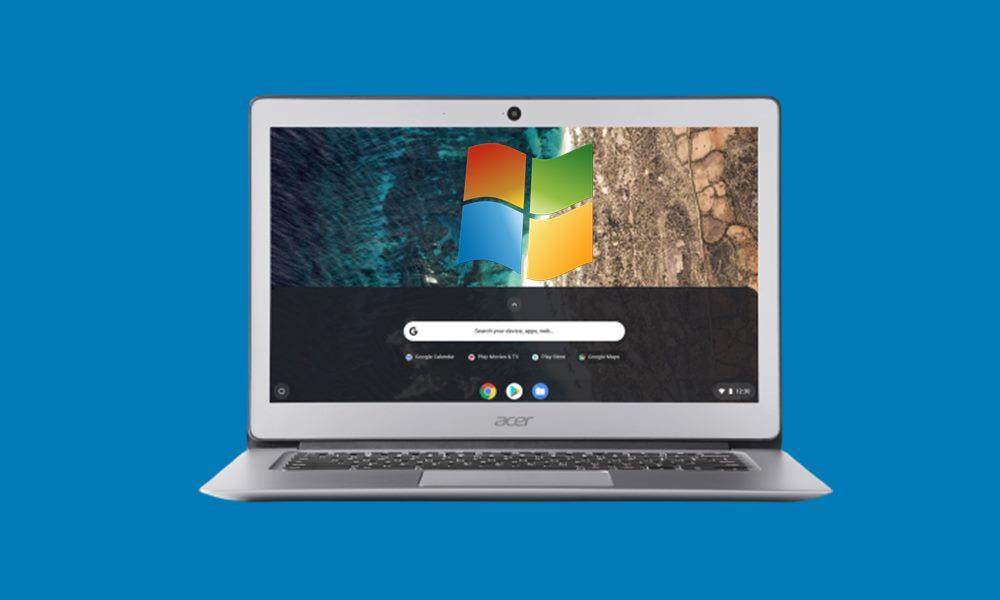
Spouštějte aplikace pro Windows 10 na Chromebooku pomocí Wine 5.0
Než začnete s kroky, ujistěte se, že máte v systému nainstalovaný Linux. Pokud tomu tak není, přejděte na Nastavení > Linux (Beta) > Klikněte na tlačítko Zapnout. Poté postupujte podle pokynů na obrazovce a nainstalujte Linux do Chromebooku. Jakmile to uděláte, můžete pokračovat níže uvedenými kroky, které byly rozděleny do tří samostatných částí.
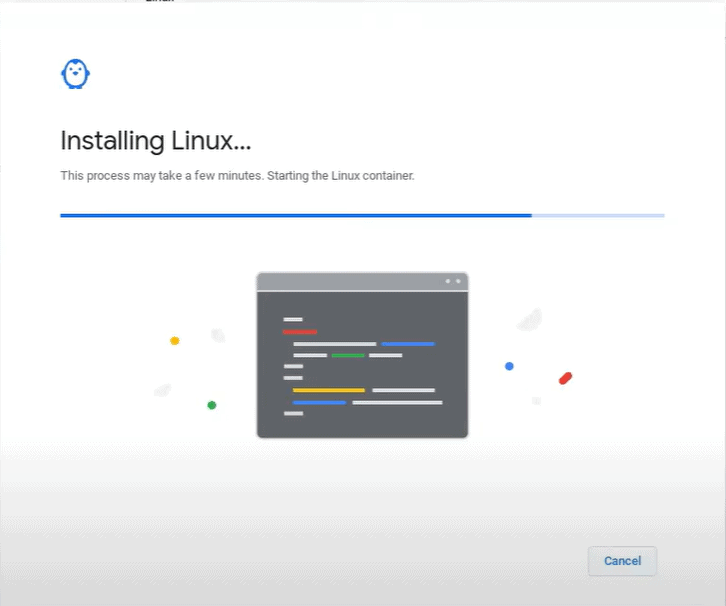
První se zabývá instalací Wine 5.0. Poté budou následovat kroky k instalaci aplikací pro Windows do Chromebooku. Poslední část obsahuje informace související s vytvořením zástupce vaší nedávno nainstalované aplikace pro Windows. Zde jsou všechny požadované pokyny, které musíte v tomto ohledu dodržovat.
Reklamy
KROK 1: Nainstalujte Wine 5.0
- Nejprve si budete muset do Chromebooku nainstalovat Wine 5.0.Za tímto účelem spusťte terminál Linux a proveďte níže uvedený příkaz. To přidá podporu pro 32bitové aplikace.
sudo dpkg --add-architecture i386
- Dále si budete muset stáhnout a přidat nějaké další úložiště. K tomu spusťte níže uvedené příkazy:
wget -nc https://dl.winehq.org/wine-builds/winehq.key sudo apt-key přidat winehq.key
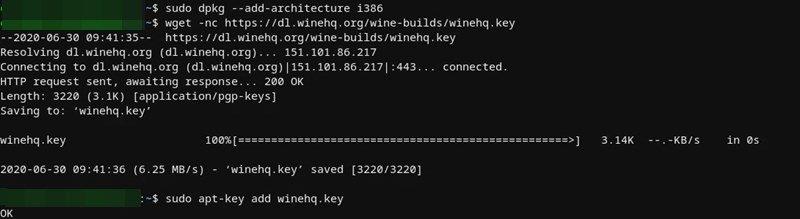
- Poté budete muset nainstalovat Nano Editor a následně upravit zdrojový seznam. K tomu se vám budou hodit následující dva příkazy:
sudo apt install nano sudo nano /etc/apt/sources.list
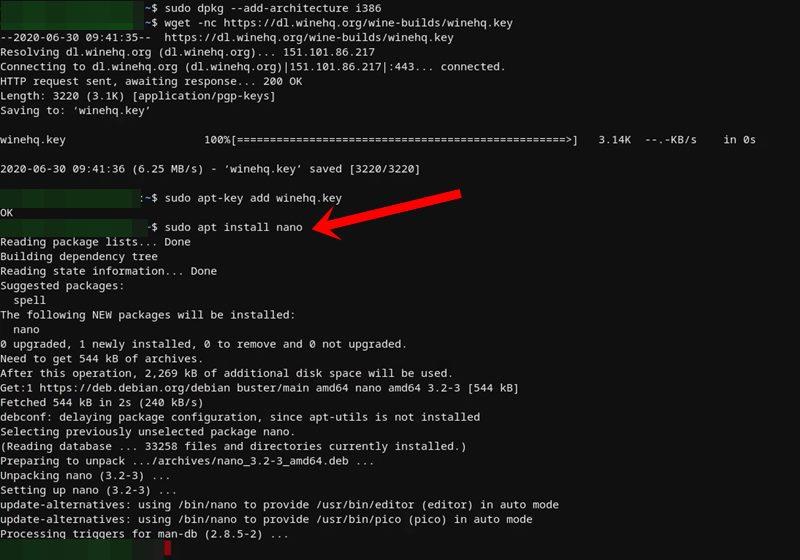
- Dále vložte dva níže uvedené řádky příkazů do editoru Nano. K tomu stačí kliknout pravým tlačítkem myši na editor a příkazy se vloží. nebo můžete také použít klávesové zkratky Ctrl+Shift+V.
deb https://dl.winehq.org/wine-builds/debian/ buster main deb https://download.opensuse.org/repositories/Emulators:/Wine:/Debian/Debian_10 ./
- Nyní budete muset uložit upravenou vyrovnávací paměť. Za tímto účelem stiskněte klávesovou zkratku Ctrl+X a poté stiskněte Y, abyste odpověděli kladně. Tím se soubor uloží a také se zavře Editor.
- Poté pomocí níže uvedeného příkazu přidejte klíčový server Ubuntu:
sudo apt-key adv --keyserver keyserver.ubuntu.com --recv-keys DFA175A75104960E
- Nakonec spusťte níže uvedené příkazy a nainstalujte Wine 5.0. Pokud požádá o potvrzení, pomocí klávesy Y odpovězte Ano.
aktualizace sudo apt sudo apt install --install-recommends winehq-stable
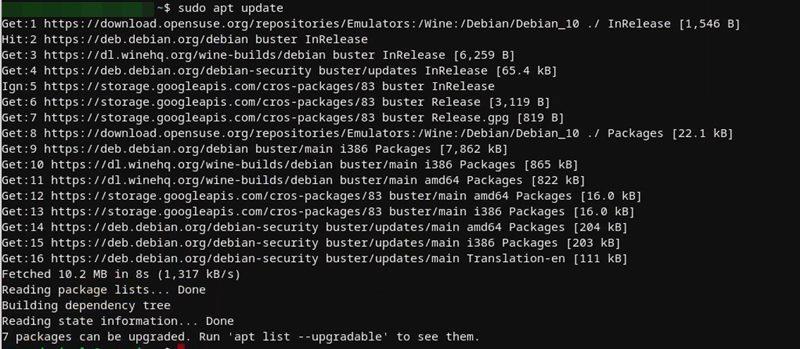
- Chcete-li totéž zkontrolovat, zadejte níže uvedený příkaz a přejděte do sekce O aplikaci. Zde byste měli vidět informační stránku Wine 5.0:
winecfg
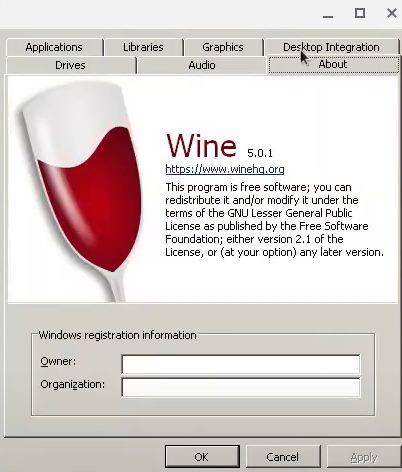
Kromě toho můžete také upravit některá další nastavení ze sekce Zvuk a grafika podle potřeby. Díky tomu můžete nyní pokračovat podle kroků k instalaci preferovaných aplikací pro Windows 10 do Chromebooku.
KROK 2: Instalace aplikací pro Windows 10 do Chromebooku
- Po dokončení instalace Wine si nyní můžete stáhnout požadovanou aplikaci pro Windows 10.Protože bychom v příkazovém okně používali název této aplikace, doporučujeme pojmenovat ji kratším názvem, nejlépe bez mezer.
- Jakmile to uděláte, přesuňte aplikaci do složky Linux Files v části Moje soubory. Jako příklad předpokládejme, že název aplikace je Test.
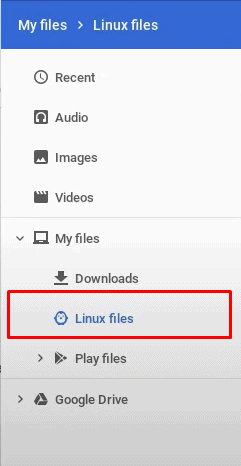
- Spusťte okno Terminál a zadejte níže uvedený příkaz. Nezapomeňte nahradit název aplikace tím, který jste si stáhli:
wine test.exe
Tím jste do Chromebooku úspěšně nainstalovali požadovanou aplikaci pro Windows 10. Nyní zaměřme svou pozornost na vytvoření zástupce pro uvedenou aplikaci a poté k ní přistupovat.
KROK 3: Vytvoření zástupce pro nainstalovanou aplikaci Windows 10
Takže tady je ta věc. Jakmile nainstalujete aplikaci podle pokynů uvedených v KROKU 2, ve složce Linux se vytvoří zástupce. Ale to by nepomohlo, protože by to ukazovalo na nesprávné místo. Před spuštěním tedy budeme muset nejprve upravit a opravit cestu k souboru. Zde je návod, jak to lze provést:
- Spusťte na Chromebooku aplikaci Správce souborů. Přejděte do sekce souborů Linux z levého panelu nabídek.
- V rámci toho klikněte na ikonu přetečení vpravo nahoře a vyberte možnost Zobrazit skryté soubory.
- Nyní bude viditelná složka .wine. Spusťte jej a přejděte do složky drive_c. V rámci toho budete muset najít, kam jste aplikaci nainstalovali. Může být buď pod Program Files nebo Program Files (x86).
- V našem případě bude aplikace Test. Přejděte tedy do složky aplikace a najděte její spustitelný soubor, který pro nás bude test.exe.
- Nyní si poznamenejte umístění souboru. V umístění bude značka „vaše uživatelské jméno“. Toto je třeba nahradit vaším uživatelským jménem pro Linux.
/Domov/vaše uživatelské jméno/.wine/drive_c/Program Files/Test/test.exe
- Ve stejném duchu je další část umístění, v našem případě, „Program Files/Test/test.exe“. Nezapomeňte jej nahradit aplikací, kterou jste nainstalovali.Celkově vzato, text ve výše uvedeném příkazu je třeba odpovídajícím způsobem změnit.
- Nakonec budete muset přidat klávesnici pro víno, dát mezeru a poté celou adresu uvést dvojitými uvozovkami. Jakmile to vše uděláte, výše uvedený příkaz bude upraven takto (změny jsou zobrazeny tučně)
víno“/home/sadique987/.wine/drive_c/Program Files/Test/test.exe“ - Nyní spusťte Průzkumníka souborů a přejděte do složky .local -> sdílet -> aplikace -> víno -> Programy.
- Ve složce Programy najdete složku nainstalované aplikace Windows. Otevřete tuto složku a měli byste vidět soubor s příponou plochy
- Klepněte pravým tlačítkem myši na tento soubor a ze zobrazené nabídky vyberte možnost Otevřít textem.
- Nyní uvidíte následující řádky textů:
[Položka na ploše] Název= Exec= Typ= Aplikace StartupNotify= true Ikona= StartupWMCLass=
- Co musíte udělat, je změnit Exec= s adresou, kterou jste vytvořili ve výše uvedeném kroku. V našem případě se to změní na:
[Desktop Entry] Name= Exec= wine "/home/sadique987/.wine/drive_c/Program Files/Test/test.exe" Type= Application StartupNotify= true Ikona= StartupWMCLass=
- Jakmile provedete změny, uložte soubor pomocí klávesových zkratek Ctrl+S a poté klepnutím na tlačítko Zavřít zavřete Editor.
- Nyní můžete bez problémů spustit svou preferovanou aplikaci ze sekce Knihovna aplikací.
Tímto uzavíráme průvodce, jak spouštět oblíbené aplikace pro Windows 10 na Chromebooku pomocí Wine 5.0. I když se kroky mohou na první pohled zdát skličující, ale vynaložené úsilí se rozhodně vyplatí. Pokud máte nějaké problémy s některým z výše uvedených kroků, dejte nám vědět v sekci komentářů níže. Na závěr uvádíme některé tipy a triky pro iPhone, tipy a triky pro PC a tipy a triky pro Android, které byste si také měli vyzkoušet.
Reklamy
FAQ
Jak spustit Windows 10 na Chromebooku?
Nyní, pokud chcete spustit Windows 10 na Chromebooku, nemusíte projít všemi kroky. Stačí otevřít Virtual Machine Manager a kliknout na tlačítko „Otevřít“. Poté klikněte na Virtuální stroj -> Spustit z horní nabídky. Budete přímo nabootovat do systému Windows, všechny vaše programy a soubory budou nedotčené.
Co potřebuji, abych mohl začít s Chromebookem?
Výkonný Chromebook s minimálně procesorem Intel i3, i5 nebo i7. Pokud máte 4 GB RAM (8 GB by bylo hezké) a 64 GB úložiště, pak můžete jít. Čím více, tím lépe. 2. Obraz ISO systému Windows 10 nebo Windows 7. Zde si můžete zdarma stáhnout čerstvou kopii Windows 10. 3. Podpora systému Linux ve vašem Chromebooku.
Jak nainstalovat Linux do Chromebooku?
(Nastavení -> Linux (Beta) v levé nabídce -> Zapnout). Měli byste nainstalovat Windows 10 nebo Windows 7 na Chromebook? Než přejdete k jednotlivým krokům, musíte vědět, která verze systému Windows by byla pro váš Chromebook lepší.
Jak zajistím, aby Windows 10 vypadal jako Chromebook?
Nejjednodušší způsob, jak zajistit, aby systém Windows 10 fungoval více jako Chromebook, je nainstalovat Chrome a Disk Google pro počítače (obrázek A). Chrome vám umožňuje přistupovat k webovým aplikacím stejně jako na Chromebooku. Disk pro počítače vám umožňuje procházet soubory na Disku Google pomocí rozhraní podobného Průzkumníku souborů Windows – podobně jako aplikace Soubory na Chromebooku.
Jak připojím svůj Chromebook k síti?
Po spuštění systému Windows vložte do Chromebooku jednotku USB s ovladači systému Windows. Ovladače by se měly nainstalovat automaticky, když je otevřete. Ignorujte všechna varování systému Windows a po instalaci všech ovladačů Chromebook restartujte. Až se Chromebook restartuje, můžete se konečně připojit k síti.
Jak zajistím, aby systém Windows 10 fungoval více jako Chromebook?
Nejjednodušší způsob, jak zajistit, aby systém Windows 10 fungoval více jako Chromebook, je nainstalovat Chrome a Disk Google pro počítače (obrázek A). Chrome vám umožňuje přistupovat k webovým aplikacím stejně jako na Chromebooku.Disk pro počítače vám umožňuje procházet soubory na Disku Google pomocí rozhraní podobného Průzkumníku souborů Windows – podobně jako aplikace Soubory na Chromebooku.
Jak nainstalovat Windows 10 na Chromebook?
Nyní, pokud chcete spustit Windows 10 na Chromebooku, nemusíte projít všemi kroky. Stačí otevřít Virtual Machine Manager a kliknout na tlačítko „Otevřít“. Poté klikněte na Virtuální stroj -> Spustit z horní nabídky. Budete přímo nabootovat do systému Windows, všechny vaše programy a soubory budou nedotčené. Není potřeba žádná instalace.
Můžete spouštět aplikace pro Windows 10 na Chromebooku pomocí vína?
Zde je další aplikace pro Windows, IDM běžící na Chrome OS. Níže jsem uvedl cestu k souboru, kterou si musíte vzít na vědomí. Jakmile se naučíte, jak vytvořit cestu k souboru, bude spuštění aplikace pro Windows v Chrome OS hračkou. To byl náš hluboký ponor do toho, jak můžete používat aplikace Windows 10 na Chromebooku pomocí Wine 5.0.
Který je lepší Windows 10 nebo Chromebook?
Oba mají svůj vlastní lesk. Windows nabízí největší flexibilitu pro spuštění téměř jakékoli aplikace (zejména her); Chromebook je levnější než srovnatelný počítač se systémem Windows, snadno se přenáší a rychle se spouští. Mohou Chromebooky používat Windows 10?
Jak nainstalovat Windows 10 na Chromebook?
Začněme! Krok 1: Povolte režim vývojáře, jak nainstalovat systém Windows 10 na Chromebook Tím se vaše zařízení vyčistí, takže si nejprve uložte vše, co si chcete ponechat. Chcete-li povolit režim vývojáře, stiskněte a podržte Esc+F3 (Obnovit) při zapínání Chromebooku. Držte, dokud neuvidíte děsivou zprávu s nápisem Ověření operačního systému je VYPNUTO; pak,
Jak nahradit BIOS Chromebooku Linuxem?
Zadejte „shell“ do terminálu a stiskněte „Enter“ pro přístup k výkonnějšímu prostředí Linuxu. Stáhněte a spusťte skript, který nahradí BIOS vašeho Chromebooku, zkopírováním, vložením níže uvedeného příkazu do okna terminálu a stisknutím klávesy „Enter“:












